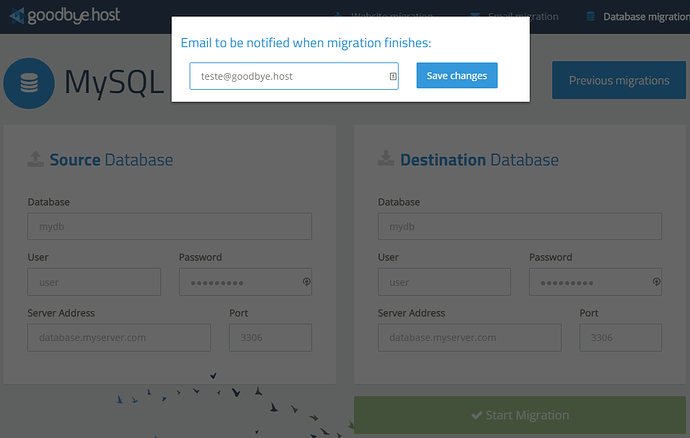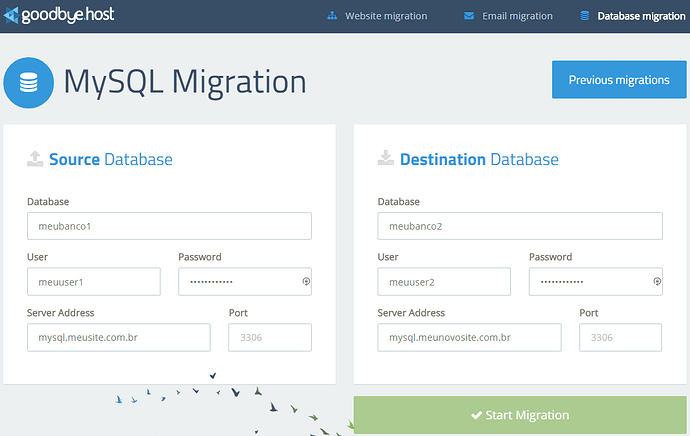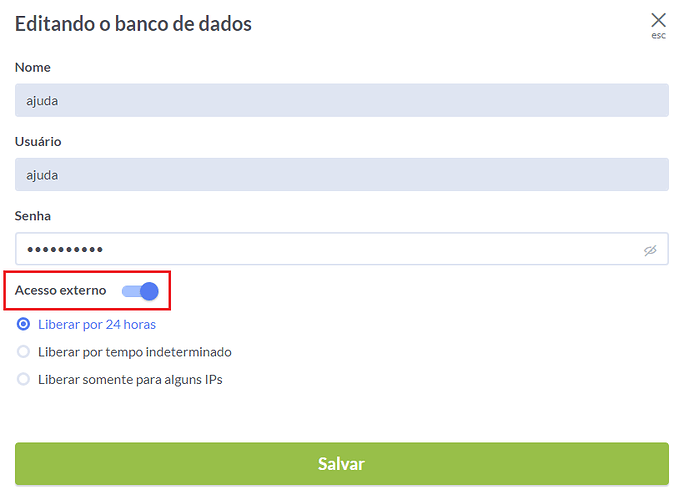Para realizar a migração de seu banco de dados de outro provedor para Umbler, recomendamos o uso da ferramenta Goodbye.Host :
A Goodbye Host foi desenvolvida pela mesma equipe da Umbler e auxilia na migração de sites, e-mails e bancos de dados entre provedores.
Para realizar a migração de seu banco de dados, acesse a página Goodbye.Host e clique em Database Migration . Você precisará informar um e-mail para ser notificado quando a migração acabar.
Preencha as informações do seu provedor original (Source) para o provedor de destino (Destination):
Depois de preencher todas as informações, clique em Start Migration . A Goodbye.Host fará a migração e enviará um e-mail quando o processo estiver concluído.
Para que a conexão seja realizada com sucesso, é muito importante que o acesso externo ao banco esteja habilitado, tanto na origem como no destino.
Muito importante, não esqueça também de alterar em sua aplicação a sua string de conexão, como no wp-config.php em casos de Wordpress, por exemplo.